Resumo
Quer gravar a jogabilidade do Diablo 3 no seu computador? Este post apresenta a você a melhor solução para gravar a jogabilidade do Diablo 3 para uma melhor reprodução.
Resumo
Quer gravar a jogabilidade do Diablo 3 no seu computador? Este post apresenta a você a melhor solução para gravar a jogabilidade do Diablo 3 para uma melhor reprodução.
Existem muitos fãs de Diablo 3 em todo o mundo, que adoram assistir a vídeos de jogabilidade regularmente. Se você acessar o site de jogos do YouTube, poderá encontrar muitos tutoriais, análises e filmagens de jogos incríveis sobre Diablo 3 criadas por jogadores. Se você pretende gravar algumas das Jogabilidade de Diablo 3, Você veio ao lugar certo.

Gravar jogabilidade no Diablo 3
Você deve saber que não é uma tarefa simples gravar vídeo, especialmente para gravar a jogabilidade do Diablo 3, pois requer um gravador de jogo com CPU leve para capture o vídeo do jogo. Para te ajudar com isso, vamos listar alguns dos melhores gravadores de jogos neste artigo, e mostrar como gravar gameplay de Diablo 3 em detalhe.
Se você pretende gravar vídeo Diablo 3 no PC, Aiseesoft Screen Recorder é uma escolha inteligente. Esta é a ferramenta de captura de tela mais fácil, mas profissional, para gravar qualquer vídeo ou áudio em seu computador e salve-os em alta qualidade. Você pode usar este poderoso aplicativo de gravação de tela de vídeo para obter filmes e rádio online, capturar jogos, faça tutoriais em vídeo, grave vídeos de webcam, tire screenshots, etc. no Windows 10/8/7.
Além disso, esta ferramenta de gravação de jogabilidade do Diablo 3 oferece muitas configurações avançadas, você pode optar por gravar a tela com o áudio do sistema ou o áudio do microfone ou ambos. Você também pode usar a opção de tempo de captura para escolher quando deseja parar de gravar a tela do computador.
Agora baixe gratuitamente este programa e siga as etapas abaixo para aprender a gravar a jogabilidade do Diablo 3.
Passo 1 Baixe e instale o Game Recorder no seu computador.
Passo 2 Abra o jogo de Diablo 3, clique em "Jogar" > "Opção" > "Vídeo", selecione a resolução e o Modo em Janela e clique em "Aplicar". A qualidade e o tamanho dos vídeos gravados variam de acordo com a resolução. Basta escolher um adequado para equilibrá-los.
Passo 3 Open the game recorder, choose "Video Recorder" feature on the main interface. Adjust game recording area, and select the area you want to record.
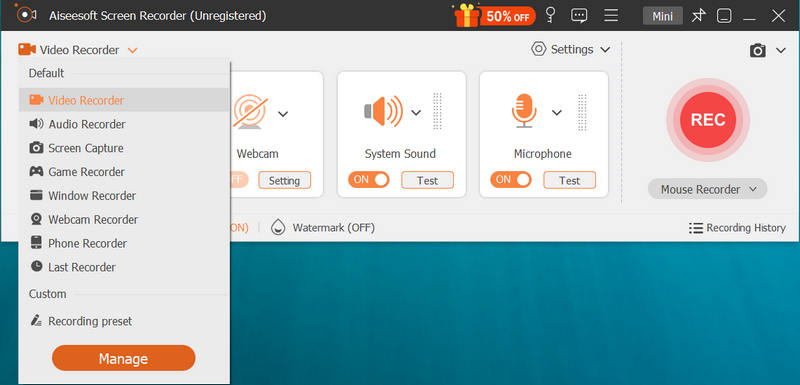
Passo 4 There are two audio sources for you to choose, one is the System Sound, the other is the Microphone. You can choose one of them, both of them depends on your needs for your recording video. Normally, when you record Diablo 3 gameplay, if you only need the system recording audio, you should turn off the microphone to avoid the noise around.

Passo 5 Se você precisar definir o horário final, clique no ícone semelhante a um relógio na interface deste gravador de tela e ative a função "parar a captura após". Você pode inserir o horário final na caixa a seguir.
Passo 6 Com tudo definido, você pode começar a jogar Diablo 3 e clicar em "REC" para gravar. Após a gravação, o vídeo será salvo no formato MP4 ou WMV.

Você pode aprender as etapas do vídeo abaixo:


Anteriormente, Diablo 3 era compatível apenas com computadores Windows. Dado que o Diablo 3 lançou uma versão beta para Mac OS, também apresentamos o melhor gravador de jogos para usuários de Mac. ScreenFlow for Mac é uma ferramenta conveniente para produzir vídeos no computador Mac. Além da captura de jogabilidade, o ScreenFlow para Mac possui recursos de edição de vídeo integrados, para que você possa aprimorar suas filmagens do jogo Diablo 3 no ScreenFlow para Mac após a gravação. Agora siga os Passos abaixo para gravar a jogabilidade de Diablo 3 no Mac.
Passo 1 Abra o ScreenFlow no seu computador Mac e você verá que um ícone de câmera aparece na barra de menu superior.
Passo 2 Vá para a janela "Definir configurações" para personalizar algumas configurações. Defina o seu computador Mac na opção Gravar área de trabalho de e marque "Gravar áudio de" e "Gravar áudio do computador" de acordo com suas necessidades.
Passo 3 Aperte o botão círculo "Gravação" e abra o Diablo 3, o ScreenFlow começará a capturar a filmagem do seu jogo do Diablo 3 e o ícone da câmera se transformará em um ponto.
Passo 4 Quando terminar, toque no ponto para parar a gravação. Após a gravação do vídeo do jogador Diablo 3, você pode editá-lo no ScreenFlow para Mac.

Neste artigo, mostramos principalmente dois métodos para gravar a jogabilidade do Diablo 3: você pode escolher o Gravador de tela para capturar imagens do Diablo 3 no Windows ou gravar a jogabilidade do Diablo 3 no Mac. Você também pode gravar outros jogos como Clash Royale para reprodução.